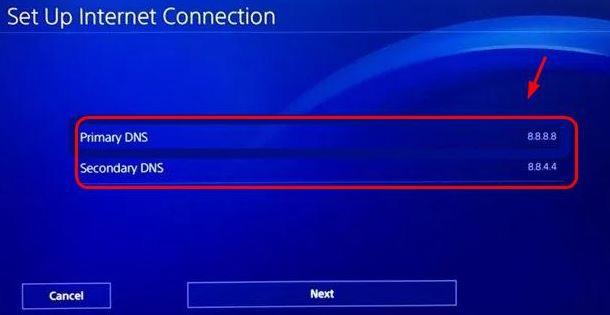Viele PS4-Spieler haben uns berichtet, dass sie beim Spielen von Call of Duty Warzone einen hohen Ping oder eine hohe Latenz erhalten. Wenn Sie einer dieser Spieler sind, können wir Ihnen helfen.
Erfahren Sie, wie Sie Ping-Probleme auf Ihrer PS4 beheben können, indem Sie die folgenden Lösungen befolgen.
Was ist Ping??
Ping, in der Spielewelt auch als Latenz bezeichnet, bezieht sich darauf, wie schnell Daten zwischen zwei Punkten übertragen werden, insbesondere von Ihrer PS4 zum Spieleserver und zurück zur Konsole. Ping-Einheiten werden in Millisekunden oder ms angezeigt.
Idealerweise möchten Sie beim Online-Spielen weniger als 100 ms Ping erreichen, um Probleme wie Stottern oder Gummibänder zu vermeiden. Alles, was höher als 100 ms Ping ist, kann möglicherweise kostspielig sein, wenn Sie Call of Duty Warzone spielen, da Sie dadurch vorübergehend vom Matchmaking ausgeschlossen werden können.
Das Spielen von Warzone, während Ihr Ping hoch ist, kann sehr frustrierend sein, zumal Feuergefechte in einer Sekunde vorbei sein können. Wenn Sie herausfinden möchten, was die Ursachen für Ihre Ping-Probleme sind und wie Sie sie beheben können, lesen Sie weiter.
Gründe, warum Warzone-Ping oder Latenz hoch sind
Den wahren Grund zu kennen, warum dein PS4-Ping beim Spielen von Warzone schwierig sein kann. Es gibt viele Faktoren, die Sie berücksichtigen müssen, um die Ursache Ihres Problems einzugrenzen.
Die Internetverbindung vom ISP ist langsam.
Einer der häufigsten Gründe für hohe Ping-Probleme bei PS4-Spielen liegt außerhalb der Kontrolle eines Spielers, da er von der Seite des Internetdienstanbieters stammt. Die Gesamtqualität Ihres Online-Spielerlebnisses hängt weitgehend von der Infrastruktur und den Systemen Ihres Internetdienstanbieters ab. Einige Verbindungsprobleme können Hardware-Ursachen haben, z. B. verschlechterte Kabel- oder Leitungsbedingungen. In anderen Fällen kann die Sicherheitssoftware eines Internetdienstanbieters die Verbindung seines Kunden verlangsamen oder bestimmte Websites vollständig blockieren.
Wenn es um Ping geht, kann auch das Kabel, das von Ihrem Haus zur Hauptverbindungsleitung Ihres Internetdienstanbieters führt, die Ursache sein. Wenn Ihr Ping bei all Ihren Online-Spielen hoch ist und nicht nur in Warzone, liegt dies wahrscheinlich an einem ISP-Problem.
Der Ping des Spieleservers ist hoch.
Ein weiterer möglicher Grund, warum Sie beim Spielen von Warzone einen hohen Ping-Wert auf PS4 haben, können Server sein. Zu viele Spieler, die gleichzeitig spielen, können Druck auf die Server ausüben und zu Überkapazitäten führen. Dies kann zu verschiedenen Problemen führen, die von langer Ladezeit über die Unfähigkeit einiger Spieler, während des Spiels eine Verbindung zum Matchmaking herzustellen, bis hin zur Latenz oder Unterbrechung der Verbindung bestehen.
Veraltete oder defekte Netzwerkgeräte.
Der Zustand Ihres Modems oder Routers kann die Gesamtleistung Ihrer Verbindung beeinträchtigen. Stellen Sie sicher, dass die Firmware Ihres Routers auf dem neuesten Stand ist, und starten Sie ihn regelmäßig mindestens einmal täglich neu.
PS4-Software-Zufall.
Einige Ping-Probleme bei COD Warzone auf der PS4 können durch einen Fehler in der Konsole selbst verursacht werden. Versuchen Sie wie bei Ihren Netzwerkgeräten, die Konsole nach mehrstündiger Verwendung neu zu starten, um die Entwicklung von Fehlern zu verhindern. Ein Neustart ist auch eine einfache, aber manchmal effektive Methode, um Verzögerungen oder Latenzen zu vermeiden.
Fehlfunktion der PS4-Konsole.
In einigen seltenen Fällen kann Ihr Spielerlebnis leiden, wenn Ihre Konsole eine Fehlfunktion aufweist. Versuchen Sie, mit anderen Online-Spielen zu überprüfen, ob Ihre Online-Erfahrung dieselbe ist. Wenn Sie auch bei anderen Spielen als Warzone einen hohen Ping oder eine hohe Latenz erhalten, ist möglicherweise Ihre PS4 schuld.
Beachten Sie, dass es keinen direkten Weg gibt, um festzustellen, ob Ihre PS4 der Schuldige ist, wenn Sie Ping-Probleme haben. Sie müssen zuerst andere Ursachen beseitigen, bevor Sie zu dem Schluss kommen, dass es sich um ein PS4-Problem handelt.
So beheben Sie hohe Ping- oder Latenzzeiten beim Spielen von Warzone auf PS4?
Das Beheben von Problemen mit hohem Ping oder hoher Latenz beim Spielen von Warzone auf der PS4 ist kompliziert. Ping an sich ist kompliziert und es gibt keine einfache Möglichkeit, eine Ursache in einer bestimmten Konsole zu ermitteln.
Unten finden Sie eine Liste der möglichen Lösungen, mit denen Sie versuchen können, Ihr eigenes Ping-Problem zu beheben.
- Testen Sie Ihre Internetgeschwindigkeit.
Bevor Sie eine Fehlerbehebung auf Ihrer PS4 durchführen, sollten Sie sich einen allgemeinen Überblick über den Ping Ihres Heimnetzwerks verschaffen, indem Sie einen Geschwindigkeitstest durchführen. Sie können diese Aufgabe entweder mit einem Computer oder einem Smartphone ausführen. Besuchen Sie einfach die speedtest.net-Website (PC) oder installieren Sie die Speedtest-App auf Ihrem Smartphone. Überprüfen Sie das Ergebnis des Geschwindigkeitstests auf Ihren Ping.
Beachten Sie, dass der im Ergebnis des Geschwindigkeitstests angezeigte Ping möglicherweise kein genauer Ping auf Ihrer PS4 ist. Sie sollten sich jedoch zumindest einen Überblick über den Ping Ihres Heimnetzwerks verschaffen.
In meinem Fall wird der Ping in meinem speedtest.net-Ergebnis möglicherweise als 2 ms angezeigt, aber wenn ich Dota 2 oder COD Warzone spiele, kann er die Marke von fast 100 ms erreichen.
- Abonnieren Sie den Plan für eine schnellere Internetverbindung.
Je schneller Ihr Download- und Upload-Plan ist, desto geringer ist im Allgemeinen die Wahrscheinlichkeit einer Verzögerung oder Latenz. Obwohl COD Warzone meiner Erfahrung nach mit 10 Mbit / s einwandfrei funktionieren kann, sollten Sie ein Upgrade auf eine schnellere Internetverbindung in Betracht ziehen, um die Wahrscheinlichkeit von Verbindungsproblemen zu verringern.
Wenden Sie sich an Ihren Internetdienstanbieter, um die besten Planoptionen für Sie zu erhalten. - Kabelverbindung verwenden.
Eine Kabelverbindung bietet nicht nur eine schnellere Verbindungsgeschwindigkeit auf Ihrer PS4, sondern kann auch die Wahrscheinlichkeit von Funkstörungen erheblich verringern. Verwenden Sie nach Möglichkeit ein LAN-Kabel, um Ihre PS4 mit Ihrem Router zu verbinden, und prüfen Sie dann, ob es einen Unterschied beim Ping gibt.

- DNS ändern.
Einige Benutzer haben uns berichtet, dass das Ändern ihrer DNS-Einstellungen das Ping-Problem behoben und die Geschwindigkeit der Internetverbindung auf ihrer PS4 verbessert hat.
Versuchen Sie, mit Google nach schnellem öffentlichem DNS zu suchen, das Sie ausprobieren können. Ich persönlich verwende Googles eigenes DNS (Primär: 8.8.8.8/ Sekundär: 8.8.4.4).
So ändern Sie Ihr PS4-DNS:
-Gehe zu deinem PS4-Startbildschirm.
-Gehe zu die Einstellungen.
-Gehe zu Netzwerk.
-Wählen Internetverbindung einrichten.
-Wenn Sie mit Kabel arbeiten möchten, wählen Sie LAN-Kabel verwenden, andernfalls WLAN verwenden.
-Stellen Sie sicher, dass Sie die auswählen Benutzerdefiniert Netzwerkerstellungsmodus. Andernfalls ist die Methode nicht möglich.
-Wählen Automatisch.
-Stellen Sie unter DHCP-Hostname sicher, dass Sie auswählen Nicht angeben.
-Wählen Sie unter DNS-Einstellungen die Option aus Handbuch.
-Sie werden aufgefordert, das einzufügen Primär und Sekundäre DNS.
Stellen Sie sicher, dass Sie Ihren Ping in Ihrem Warzone-Spiel erneut überprüfen, nachdem Sie Ihr DNS geändert haben.
- Trennen Sie andere Geräte.
Je mehr Geräte Ihr Heimnetzwerk verwenden, desto wahrscheinlicher ist es, dass Ihre PS4 eine geringere Bandbreite hat, was sich auch auf die Leistung von Online-Spielen auswirken kann. Versuchen Sie zur Fehlerbehebung, andere Geräte zu trennen, die mit Ihrem WLAN oder Router verbunden sind, und lassen Sie nur die PS4 verbunden. Versuchen Sie dann erneut, den Ping des Spiels zu überprüfen, um festzustellen, ob es einen Unterschied gibt.
- Schalten Sie Ihre Netzwerkgeräte aus und wieder ein.
Manchmal können Verzögerungen oder Latenzen auf der PS4 durch Aktualisieren des Modems oder Routers behoben werden. Stellen Sie in Ihrem Fall sicher, dass Sie das Modem oder den Router etwa 30 Sekunden lang von der Steckdosenleiste oder Steckdose trennen, um das System zu aktualisieren. Starten Sie den Router nach 30 Sekunden erneut und prüfen Sie, ob das Ping-Problem behoben ist.

- Aktualisieren Sie die Firmware Ihres Routers.
Eine andere Möglichkeit, zufällige Fehler oder Verbindungsprobleme in Ihrem Heimnetzwerk zu verringern, besteht darin, sicherzustellen, dass auf Ihrem Router die neueste Firmware-Version ausgeführt wird. Wenn Sie nicht wissen, wie das geht, konsultieren Sie die Router-Dokumentation oder lassen Sie sich von Ihrem ISP helfen.
- Verwenden Sie kein VPN oder Proxy.
Wenn Sie ein VPN oder einen Proxy auf Ihrem Router verwenden, versuchen Sie, es vorerst zu verwenden, und prüfen Sie, ob dies den Warzone-Ping verbessert. Wenn Sie nicht wissen, was ein VPN oder Proxy ist, ignorieren Sie diesen Vorschlag einfach.
- Verwenden Sie ein 5-GHz-Netzwerk.
Wenn Sie sich auf eine drahtlose Verbindung auf Ihrer PS4 Slim oder PS4 Pro verlassen und Ihr Router diese hat, versuchen Sie, den 5-GHz-Kanal anstelle des regulären 2,4-GHz-Kanals zu verwenden (die ursprünglichen PS4-Konsolen sind nicht für die Verbindung mit 5 GHz ausgestattet). Gehen Sie dazu folgendermaßen vor:
-Gehe zu Einstellungen> Netzwerk> Internetverbindung einrichten> WLAN verwenden> Einfach.-Drücken Sie anschließend die Taste Schaltfläche Optionen> Wählen Sie Wi-Fi-Frequenzbänder.
-Wählen Sie nur 5 GHz aus, wenn dies aufgeführt ist, und drücken Sie X. Das 5-GHz-Frequenzband wird für PS4 ™ Slim- und PS4 ™ Pro-Modelle unterstützt.
Besuchen Sie unseren androidhow Youtube Channel für weitere Videos zur Fehlerbehebung.